[IPv6网路连接设置及故障检查分析和排除][彻底解决IPv6网络问题]
- 格式:docx
- 大小:1.90 MB
- 文档页数:41
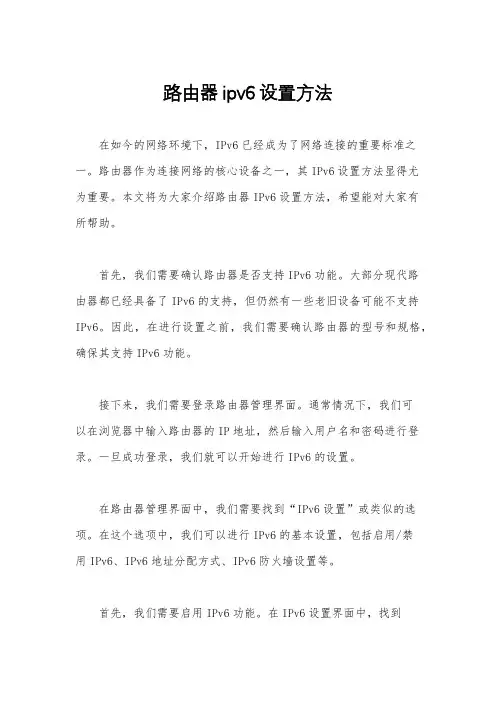
路由器ipv6设置方法在如今的网络环境下,IPv6已经成为了网络连接的重要标准之一。
路由器作为连接网络的核心设备之一,其IPv6设置方法显得尤为重要。
本文将为大家介绍路由器IPv6设置方法,希望能对大家有所帮助。
首先,我们需要确认路由器是否支持IPv6功能。
大部分现代路由器都已经具备了IPv6的支持,但仍然有一些老旧设备可能不支持IPv6。
因此,在进行设置之前,我们需要确认路由器的型号和规格,确保其支持IPv6功能。
接下来,我们需要登录路由器管理界面。
通常情况下,我们可以在浏览器中输入路由器的IP地址,然后输入用户名和密码进行登录。
一旦成功登录,我们就可以开始进行IPv6的设置。
在路由器管理界面中,我们需要找到“IPv6设置”或类似的选项。
在这个选项中,我们可以进行IPv6的基本设置,包括启用/禁用IPv6、IPv6地址分配方式、IPv6防火墙设置等。
首先,我们需要启用IPv6功能。
在IPv6设置界面中,找到“启用IPv6”选项,并勾选相应的复选框,以启用路由器的IPv6功能。
其次,我们需要设置IPv6地址的分配方式。
IPv6地址可以通过手动配置或自动配置来获取。
如果我们选择手动配置,那么我们需要输入IPv6地址、子网前缀长度、默认网关等信息。
如果我们选择自动配置,路由器将会通过DHCPv6协议从ISP处获取IPv6地址。
另外,我们还需要设置IPv6防火墙。
在IPv6设置界面中,通常会有防火墙相关的选项,我们可以根据自己的需求进行相应的设置,以保障网络的安全性。
最后,我们需要保存设置并重启路由器。
在完成IPv6设置之后,务必记得保存设置,并根据系统提示重启路由器,以使设置生效。
通过以上步骤,我们就可以成功地对路由器进行IPv6设置。
当然,在进行设置的过程中,我们还需要根据自己的网络环境和需求进行相应的调整,以确保网络的稳定和安全。
希望本文的介绍能够帮助大家更好地理解和应用路由器的IPv6设置方法。
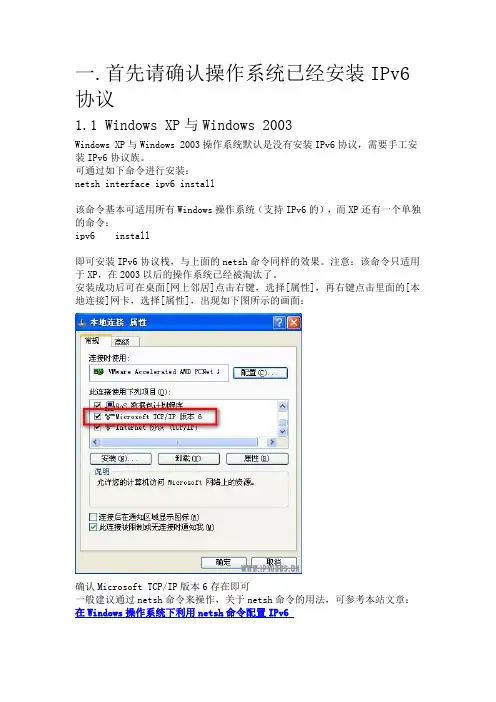
一.首先请确认操作系统已经安装IPv6协议1.1 Windows XP与Windows 2003Windows XP与Windows 2003操作系统默认是没有安装IPv6协议,需要手工安装IPv6协议族。
可通过如下命令进行安装:netsh interface ipv6 install该命令基本可适用所有Windows操作系统(支持IPv6的),而XP还有一个单独的命令:ipv6 install即可安装IPv6协议栈,与上面的netsh命令同样的效果。
注意:该命令只适用于XP,在2003以后的操作系统已经被淘汰了。
安装成功后可在桌面[网上邻居]点击右键,选择[属性],再右键点击里面的[本地连接]网卡,选择[属性],出现如下图所示的画面:确认Microsoft TCP/IP版本6存在即可一般建议通过netsh命令来操作,关于netsh命令的用法,可参考本站文章:在Windows操作系统下利用netsh命令配置IPv61.2 Windows Vista、Windows 7与Windows 2008Windows Vista与Windows 7、Windows 2008则默认已经安装了IPv6协议,无需再次安装,且直接可以在网卡里面设置IPv6地址和网关,与IPv4类似。
二.确认已经分配到了可用的IPv6地址单击【开始】菜单,选择【运行】输入【cmd】然后确定,出现命令提示符窗口(一般为黑底白字的字符输入界面),然后选择如下二种方式来查看是否已分配到IPv6全球单播地址(可任选其一)请确认已分配到2001::开头的IPv6地址,只有fe80::的地址并代表已经接入IPv6网络,这只是系统自动产生的链路本地地址,无法访问IPv6互联网。
无法自动获取到2001::开头的IPv6地址时只能通过隧道或第三方软件来接入IPv6,因为本地网络并未开通IPv6服务。
方法1:输入ipconfig /all方法2:输入netsh interface ipv6 show address一般各高校教育网的用户可以直接通过DHCPv6协议或IPv6无状态地址自动配置,来自动获取到2001开头的IPv6地址,在ipconfig /all信息中会有独立的IPv6网关,通过Teredo隧道接入用户在ipconfig /all信息中是没有默认网关的,而是通过IPv4网络进行来传输IPv6数据。
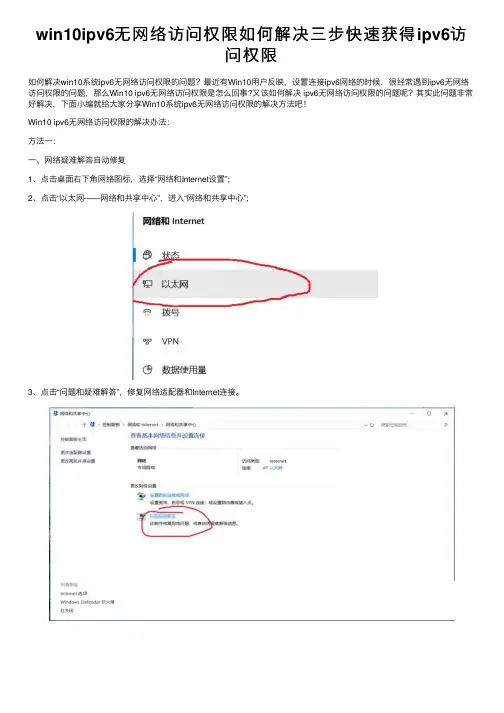
win10ipv6⽆⽹络访问权限如何解决三步快速获得ipv6访问权限如何解决win10系统ipv6⽆⽹络访问权限的问题?最近有Win10⽤户反映,设置连接ipv6⽹络的时候,很经常遇到ipv6⽆⽹络访问权限的问题,那么Win10 ipv6⽆⽹络访问权限是怎么回事?⼜该如何解决 ipv6⽆⽹络访问权限的问题呢?其实此问题⾮常好解决,下⾯⼩编就给⼤家分享Win10系统ipv6⽆⽹络访问权限的解决⽅法吧!Win10 ipv6⽆⽹络访问权限的解决办法:⽅法⼀:⼀、⽹络疑难解答⾃动修复1、点击桌⾯右下⾓⽹络图标,选择“⽹络和Internet设置”;2、点击“以太⽹——⽹络和共享中⼼”,进⼊“⽹络和共享中⼼”;3、点击“问题和疑难解答”,修复⽹络适配器和Internet连接。
⼆、⽹络⽹卡禁⽤再启⽤1、右键点击桌⾯⽹络图标,点击打开“⽹络和Internet设置”;2、点击“以太⽹——⽹络和共享中⼼”,进⼊“⽹络和共享中⼼”;3、点击连接的以太⽹,点击禁⽤然后再启⽤。
三、系统重新获取ipv6地址1、键盘按住“Win+X”键,点击“Windows PowerShell(管理员)(A)”;2、输⼊“ipconfig /release6“,点击回车键,查看并释放本地ipv6连接地址;3、输⼊“ipconfig /renew6”,点击回车键,ipv6即可连接。
⽅法⼆:1、打开桌⾯,按下win+R快捷键打开运⾏窗⼝。
2、在运⾏窗⼝内输⼊“gpedit.msc”后点击确定或者按下回车键。
3、在新出现的窗⼝左侧⽬录内打开“管理模板”⾥的“系统”。
4、找到“Internet通信管理”⾥的“Internet通信设置”。
5、打开“关闭Windows⽹络连接状态指⽰器的活动测试”。
6、将其更改成“已启⽤”后点击确定即可。
以上就是⼩编给⼤家分享的Win10 ipv6⽆⽹络访问权限的解决⽅法了,只要⼤家按照上⾯的操作步骤即可解决⽆⽹络访问权限的问题。
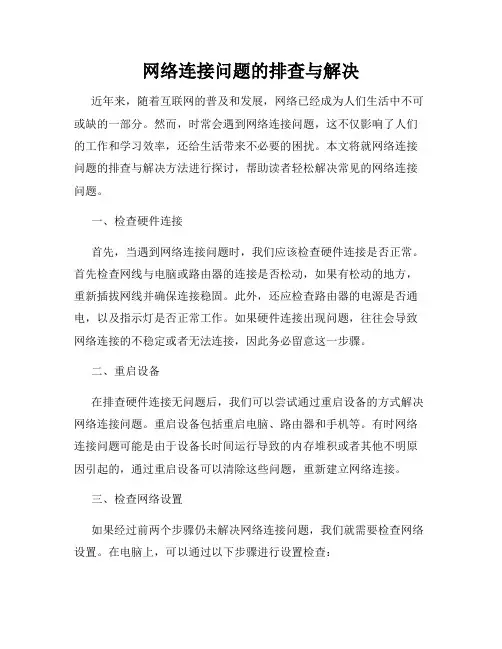
网络连接问题的排查与解决近年来,随着互联网的普及和发展,网络已经成为人们生活中不可或缺的一部分。
然而,时常会遇到网络连接问题,这不仅影响了人们的工作和学习效率,还给生活带来不必要的困扰。
本文将就网络连接问题的排查与解决方法进行探讨,帮助读者轻松解决常见的网络连接问题。
一、检查硬件连接首先,当遇到网络连接问题时,我们应该检查硬件连接是否正常。
首先检查网线与电脑或路由器的连接是否松动,如果有松动的地方,重新插拔网线并确保连接稳固。
此外,还应检查路由器的电源是否通电,以及指示灯是否正常工作。
如果硬件连接出现问题,往往会导致网络连接的不稳定或者无法连接,因此务必留意这一步骤。
二、重启设备在排查硬件连接无问题后,我们可以尝试通过重启设备的方式解决网络连接问题。
重启设备包括重启电脑、路由器和手机等。
有时网络连接问题可能是由于设备长时间运行导致的内存堆积或者其他不明原因引起的,通过重启设备可以清除这些问题,重新建立网络连接。
三、检查网络设置如果经过前两个步骤仍未解决网络连接问题,我们就需要检查网络设置。
在电脑上,可以通过以下步骤进行设置检查:1. 打开网络设置:在Windows系统中,可通过“控制面板”-“网络和Internet”-“网络和共享中心”-“更改适配器设置”打开网络设置页面。
2. 检查IP设置:在网络设置页面,选择当前使用的网络适配器,右键点击并选择“属性”,在弹出的窗口中找到“Internet 协议版本4(TCP/IPv4)”选项,双击打开,确保选择“自动获取 IP 地址”和“自动获取DNS服务器地址”。
3. 检查防火墙设置:有时防火墙可能会阻止网络连接,我们需要确保防火墙设置允许网络连接,或者暂时关闭防火墙进行排查。
4. 执行网络故障排查:在网络设置页面,可以执行系统提供的网络故障排查工具,帮助我们自动检测和解决一些网络连接问题。
四、更新驱动程序如果仍然无法解决网络连接问题,可能是因为设备驱动程序过旧或者不兼容所导致的。
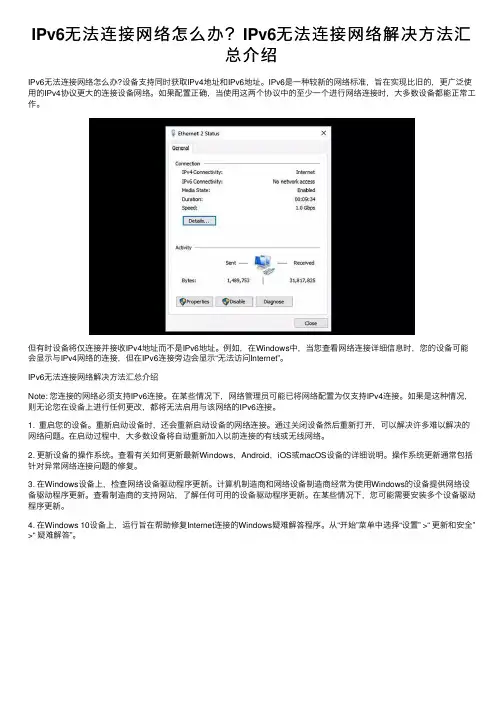
IPv6⽆法连接⽹络怎么办?IPv6⽆法连接⽹络解决⽅法汇总介绍IPv6⽆法连接⽹络怎么办?设备⽀持同时获取IPv4地址和IPv6地址。
IPv6是⼀种较新的⽹络标准,旨在实现⽐旧的,更⼴泛使⽤的IPv4协议更⼤的连接设备⽹络。
如果配置正确,当使⽤这两个协议中的⾄少⼀个进⾏⽹络连接时,⼤多数设备都能正常⼯作。
但有时设备将仅连接并接收IPv4地址⽽不是IPv6地址。
例如,在Windows中,当您查看⽹络连接详细信息时,您的设备可能会显⽰与IPv4⽹络的连接,但在IPv6连接旁边会显⽰“⽆法访问Internet”。
IPv6⽆法连接⽹络解决⽅法汇总介绍Note: 您连接的⽹络必须⽀持IPv6连接。
在某些情况下,⽹络管理员可能已将⽹络配置为仅⽀持IPv4连接。
如果是这种情况,则⽆论您在设备上进⾏任何更改,都将⽆法启⽤与该⽹络的IPv6连接。
1. 重启您的设备。
重新启动设备时,还会重新启动设备的⽹络连接。
通过关闭设备然后重新打开,可以解决许多难以解决的⽹络问题。
在启动过程中,⼤多数设备将⾃动重新加⼊以前连接的有线或⽆线⽹络。
2. 更新设备的操作系统。
查看有关如何更新最新Windows,Android,iOS或macOS设备的详细说明。
操作系统更新通常包括针对异常⽹络连接问题的修复。
3. 在Windows设备上,检查⽹络设备驱动程序更新。
计算机制造商和⽹络设备制造商经常为使⽤Windows的设备提供⽹络设备驱动程序更新。
查看制造商的⽀持⽹站,了解任何可⽤的设备驱动程序更新。
在某些情况下,您可能需要安装多个设备驱动程序更新。
4. 在Windows 10设备上,运⾏旨在帮助修复Internet连接的Windows疑难解答程序。
从“开始”菜单中选择“设置” >“ 更新和安全”>“ 疑难解答”。
接下来,选择“ Internet连接”,然后选择“运⾏故障排除程序”。
按照屏幕上的提⽰操作,让故障排除程序尝试修复已识别的任何问题。
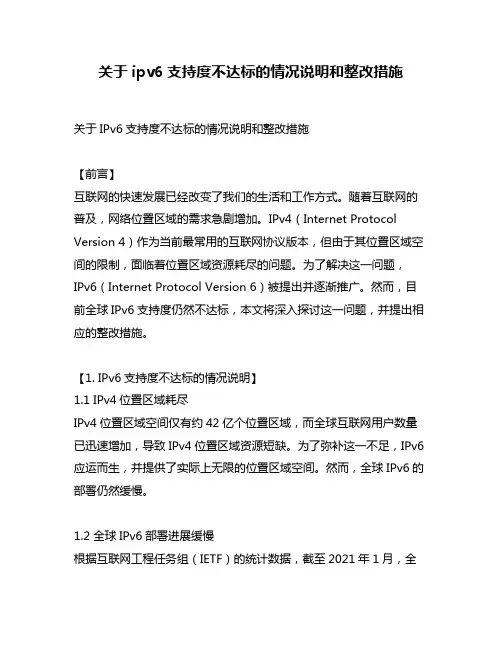
关于ipv6支持度不达标的情况说明和整改措施关于IPv6支持度不达标的情况说明和整改措施【前言】互联网的快速发展已经改变了我们的生活和工作方式。
随着互联网的普及,网络位置区域的需求急剧增加。
IPv4(Internet Protocol Version 4)作为当前最常用的互联网协议版本,但由于其位置区域空间的限制,面临着位置区域资源耗尽的问题。
为了解决这一问题,IPv6(Internet Protocol Version 6)被提出并逐渐推广。
然而,目前全球IPv6支持度仍然不达标,本文将深入探讨这一问题,并提出相应的整改措施。
【1. IPv6支持度不达标的情况说明】1.1 IPv4位置区域耗尽IPv4位置区域空间仅有约42亿个位置区域,而全球互联网用户数量已迅速增加,导致IPv4位置区域资源短缺。
为了弥补这一不足,IPv6应运而生,并提供了实际上无限的位置区域空间。
然而,全球IPv6的部署仍然缓慢。
1.2 全球IPv6部署进展缓慢根据互联网工程任务组(IETF)的统计数据,截至2021年1月,全球IPv6整体部署率仅为30%左右。
尽管在某些地区,如美国和欧洲,IPv6的部署率较高,但大部分地区的部署仍然相对滞后。
这主要是由于以下原因:1.2.1 缺乏意识和推动力度对于很多互联网服务商和企业来说,IPv6的部署意义不大,且相关成本较高。
缺乏推动部署的动力和意识,导致IPv6的普及发展缓慢。
1.2.2 技术挑战与转型成本IPv6与IPv4协议存在差异,需要对网络设备、应用程序和服务进行升级和调整,以支持新的协议。
这一过程既繁琐又耗费成本,使得一些企业望而却步。
1.2.3 兼容性问题由于IPv4和IPv6之间的兼容性问题,网络中存在着不同协议之间的隔离,使得部分服务无法同时面向IPv4和IPv6用户提供。
这导致了对IPv6部署的抵触情绪。
【2. IPv6支持度整改措施】为了加速全球IPv6的普及和提升支持度,以下是一些我们可以采取的整改措施:2.1 提升意识与推动力度积极宣传IPv6的重要性,并提高互联网服务商、企业和个人的意识。
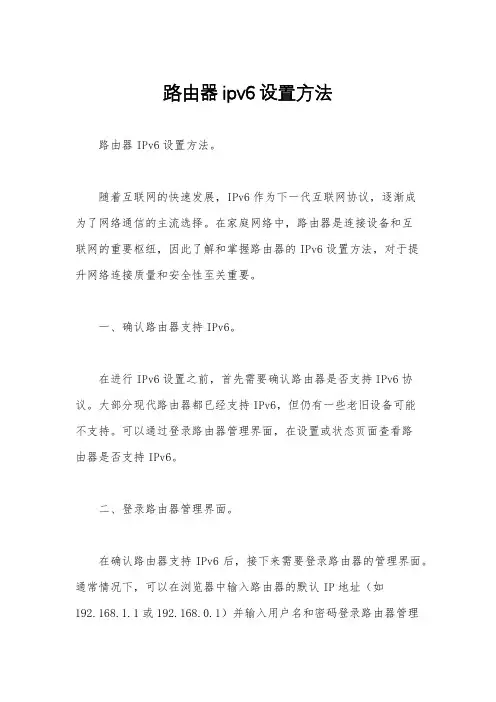
路由器ipv6设置方法路由器IPv6设置方法。
随着互联网的快速发展,IPv6作为下一代互联网协议,逐渐成为了网络通信的主流选择。
在家庭网络中,路由器是连接设备和互联网的重要枢纽,因此了解和掌握路由器的IPv6设置方法,对于提升网络连接质量和安全性至关重要。
一、确认路由器支持IPv6。
在进行IPv6设置之前,首先需要确认路由器是否支持IPv6协议。
大部分现代路由器都已经支持IPv6,但仍有一些老旧设备可能不支持。
可以通过登录路由器管理界面,在设置或状态页面查看路由器是否支持IPv6。
二、登录路由器管理界面。
在确认路由器支持IPv6后,接下来需要登录路由器的管理界面。
通常情况下,可以在浏览器中输入路由器的默认IP地址(如192.168.1.1或192.168.0.1)并输入用户名和密码登录路由器管理界面。
三、开启IPv6功能。
在成功登录路由器管理界面后,找到“IPv6设置”或“IPv6配置”选项,根据路由器型号和界面设计的不同,具体位置可能会有所不同。
在相应的设置选项中,找到“启用IPv6”或类似的选项,并勾选启用IPv6功能。
四、选择IPv6连接类型。
在开启IPv6功能后,需要根据网络提供商提供的IPv6连接类型进行设置。
一般来说,IPv6连接类型包括静态IPv6、动态IPv6和SLAAC(Stateless Address Autoconfiguration)等。
根据网络提供商的要求和提供的信息,选择相应的IPv6连接类型,并填入相应的IPv6地址和前缀长度等信息。
五、配置IPv6防火墙。
在启用IPv6功能后,同样需要配置IPv6防火墙来保护网络安全。
在路由器管理界面中,找到“IPv6防火墙”或“IPv6安全设置”选项,根据个人需求设置相应的IPv6防火墙规则,以保护网络免受恶意攻击和非法访问。
六、保存并应用设置。
在完成IPv6设置后,务必点击“保存”或“应用”按钮,将设置应用到路由器中。
部分路由器在设置完成后需要重启路由器才能使设置生效,因此在保存设置后,根据提示重启路由器。
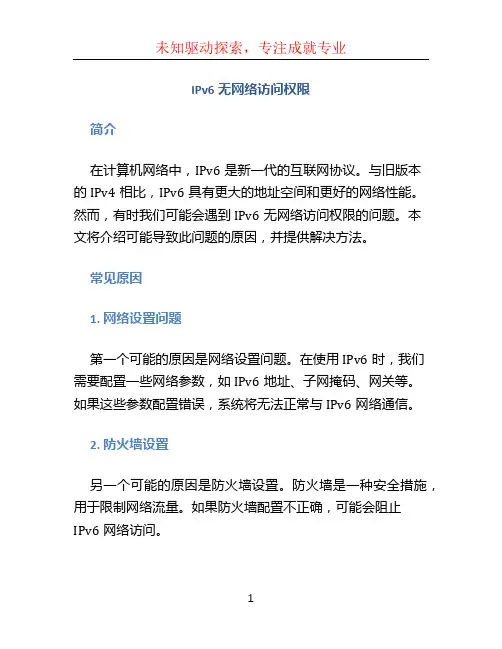
IPv6无网络访问权限简介在计算机网络中,IPv6是新一代的互联网协议。
与旧版本的IPv4相比,IPv6具有更大的地址空间和更好的网络性能。
然而,有时我们可能会遇到IPv6无网络访问权限的问题。
本文将介绍可能导致此问题的原因,并提供解决方法。
常见原因1. 网络设置问题第一个可能的原因是网络设置问题。
在使用IPv6时,我们需要配置一些网络参数,如IPv6地址、子网掩码、网关等。
如果这些参数配置错误,系统将无法正常与IPv6网络通信。
2. 防火墙设置另一个可能的原因是防火墙设置。
防火墙是一种安全措施,用于限制网络流量。
如果防火墙配置不正确,可能会阻止IPv6网络访问。
3. DNS解析问题DNS(域名系统)是将域名转换为IP地址的服务。
如果DNS解析出现问题,系统将无法通过域名访问IPv6网络。
4. ISP不支持IPv6有些互联网服务提供商(ISP)可能不支持IPv6,或者IPv6支持不完善。
如果ISP不提供IPv6服务,系统将无法通过IPv6访问互联网。
解决方法1. 检查网络设置首先,我们应该检查网络设置,确保IPv6地址、子网掩码和网关配置正确。
我们可以通过以下步骤检查网络设置:1.打开控制面板,并找到“网络和共享中心”选项。
2.在“更改适配器设置”下,找到与网络连接对应的适配器。
3.右键点击相应的适配器,并选择“属性”选项。
4.在属性窗口中,选择“Internet协议版本6(TCP/IPv6)”,并点击“属性”按钮。
5.在IPv6属性窗口中,确保“自动获取IPv6地址”和“自动获取IPv6 DNS服务器地址”选项被选中。
2. 检查防火墙设置如果网络设置正确,我们应该检查防火墙设置。
我们可以通过以下步骤检查防火墙设置:1.打开控制面板,并找到“Windows Defender防火墙”选项。
2.在左侧菜单中,点击“高级设置”选项。
3.在高级设置窗口中,找到“入站规则”选项,并选择“新建规则”。
4.在新建规则向导中,选择“端口”选项,并点击“下一步”按钮。
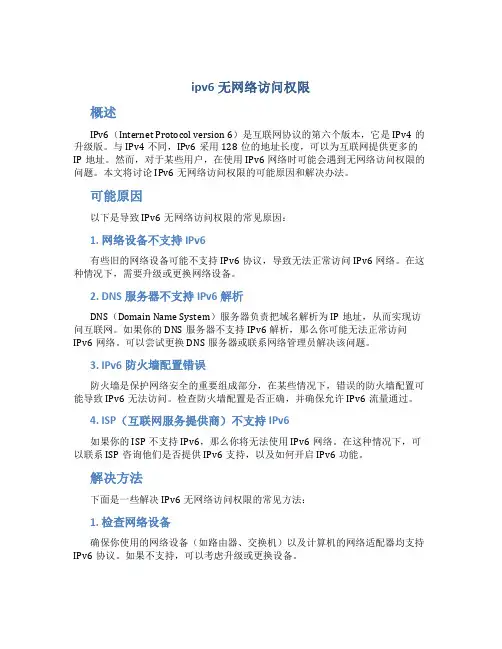
ipv6无网络访问权限概述IPv6(Internet Protocol version 6)是互联网协议的第六个版本,它是IPv4的升级版。
与IPv4不同,IPv6采用128位的地址长度,可以为互联网提供更多的IP地址。
然而,对于某些用户,在使用IPv6网络时可能会遇到无网络访问权限的问题。
本文将讨论IPv6无网络访问权限的可能原因和解决办法。
可能原因以下是导致IPv6无网络访问权限的常见原因:1. 网络设备不支持IPv6有些旧的网络设备可能不支持IPv6协议,导致无法正常访问IPv6网络。
在这种情况下,需要升级或更换网络设备。
2. DNS服务器不支持IPv6解析DNS(Domain Name System)服务器负责把域名解析为IP地址,从而实现访问互联网。
如果你的DNS服务器不支持IPv6解析,那么你可能无法正常访问IPv6网络。
可以尝试更换DNS服务器或联系网络管理员解决该问题。
3. IPv6防火墙配置错误防火墙是保护网络安全的重要组成部分,在某些情况下,错误的防火墙配置可能导致IPv6无法访问。
检查防火墙配置是否正确,并确保允许IPv6流量通过。
4. ISP(互联网服务提供商)不支持IPv6如果你的ISP不支持IPv6,那么你将无法使用IPv6网络。
在这种情况下,可以联系ISP咨询他们是否提供IPv6支持,以及如何开启IPv6功能。
解决方法下面是一些解决IPv6无网络访问权限的常见方法:1. 检查网络设备确保你使用的网络设备(如路由器、交换机)以及计算机的网络适配器均支持IPv6协议。
如果不支持,可以考虑升级或更换设备。
2. 检查DNS配置检查你的计算机的DNS配置是否正确,以确保DNS服务器支持IPv6解析。
你可以尝试更换为支持IPv6的DNS服务器,或者联系网络管理员解决该问题。
3. 检查防火墙配置确保防火墙配置正确,并允许IPv6流量通过。
你可以检查操作系统或网络设备的防火墙设置,并进行必要的调整。
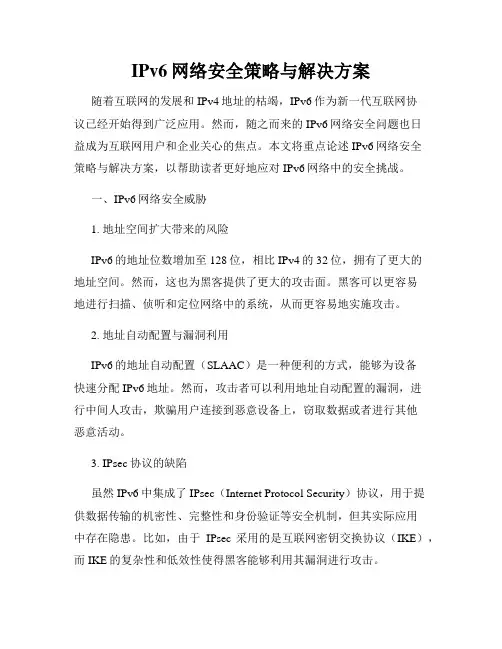
IPv6网络安全策略与解决方案随着互联网的发展和IPv4地址的枯竭,IPv6作为新一代互联网协议已经开始得到广泛应用。
然而,随之而来的IPv6网络安全问题也日益成为互联网用户和企业关心的焦点。
本文将重点论述IPv6网络安全策略与解决方案,以帮助读者更好地应对IPv6网络中的安全挑战。
一、IPv6网络安全威胁1. 地址空间扩大带来的风险IPv6的地址位数增加至128位,相比IPv4的32位,拥有了更大的地址空间。
然而,这也为黑客提供了更大的攻击面。
黑客可以更容易地进行扫描、侦听和定位网络中的系统,从而更容易地实施攻击。
2. 地址自动配置与漏洞利用IPv6的地址自动配置(SLAAC)是一种便利的方式,能够为设备快速分配IPv6地址。
然而,攻击者可以利用地址自动配置的漏洞,进行中间人攻击,欺骗用户连接到恶意设备上,窃取数据或者进行其他恶意活动。
3. IPsec协议的缺陷虽然IPv6中集成了IPsec(Internet Protocol Security)协议,用于提供数据传输的机密性、完整性和身份验证等安全机制,但其实际应用中存在隐患。
比如,由于IPsec采用的是互联网密钥交换协议(IKE),而IKE的复杂性和低效性使得黑客能够利用其漏洞进行攻击。
二、IPv6网络安全策略1. 网络访问控制列表(ACL)ACL是一种基于网络设备过滤数据包的机制。
在IPv6网络中,ACL可以应用于路由器、防火墙等设备上,用于限制特定用户或特定网络范围的访问权限。
管理员可以根据需要配置ACL规则,禁止外部访问敏感网络资源,有效保护IPv6网络的安全。
2. 地址监控与管理针对IPv6地址的自动配置漏洞,管理人员可以采取以下措施进行地址监控与管理:- 定期检查网络设备的地址分配情况,及时发现异常情况。
- 启用IPv6防火墙,限制恶意IPv6地址的访问。
- 采用IPv6地址管理工具,对地址进行有效管理。
3. 全面加密通信由于IPsec协议的缺陷,管理员可以考虑采用其他加密协议进行全面加密通信。
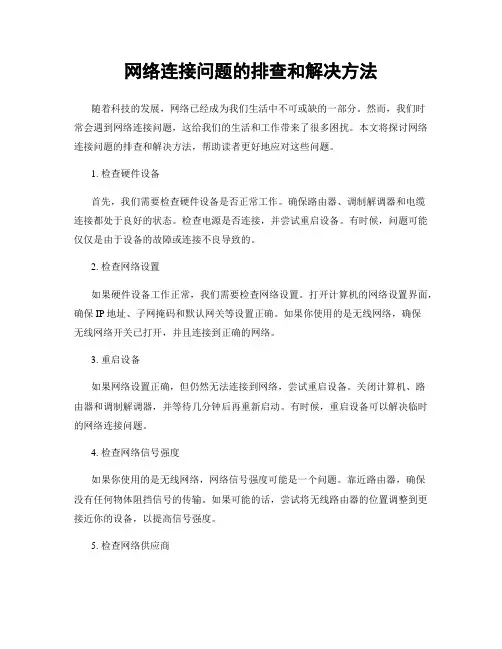
网络连接问题的排查和解决方法随着科技的发展,网络已经成为我们生活中不可或缺的一部分。
然而,我们时常会遇到网络连接问题,这给我们的生活和工作带来了很多困扰。
本文将探讨网络连接问题的排查和解决方法,帮助读者更好地应对这些问题。
1. 检查硬件设备首先,我们需要检查硬件设备是否正常工作。
确保路由器、调制解调器和电缆连接都处于良好的状态。
检查电源是否连接,并尝试重启设备。
有时候,问题可能仅仅是由于设备的故障或连接不良导致的。
2. 检查网络设置如果硬件设备工作正常,我们需要检查网络设置。
打开计算机的网络设置界面,确保IP地址、子网掩码和默认网关等设置正确。
如果你使用的是无线网络,确保无线网络开关已打开,并且连接到正确的网络。
3. 重启设备如果网络设置正确,但仍然无法连接到网络,尝试重启设备。
关闭计算机、路由器和调制解调器,并等待几分钟后再重新启动。
有时候,重启设备可以解决临时的网络连接问题。
4. 检查网络信号强度如果你使用的是无线网络,网络信号强度可能是一个问题。
靠近路由器,确保没有任何物体阻挡信号的传输。
如果可能的话,尝试将无线路由器的位置调整到更接近你的设备,以提高信号强度。
5. 检查网络供应商如果以上方法都没有解决问题,那么很可能是网络供应商的问题。
联系你的网络供应商,询问是否有任何网络故障或维护工作。
他们可能会提供一些解决方法,或者告诉你他们正在解决问题。
6. 使用网络故障排查工具如果你是一个有经验的用户,你可以尝试使用一些网络故障排查工具来诊断和解决问题。
例如,你可以使用ping命令来测试你的设备是否能够与其他设备进行通信。
你也可以使用traceroute命令来查看数据包在网络中的路径。
这些工具可以帮助你更好地了解网络连接问题的根源。
7. 更新网络驱动程序有时候,网络连接问题可能是由于过时的网络驱动程序引起的。
检查你的设备的网络驱动程序是否是最新的版本。
如果不是,尝试更新驱动程序,看看是否能够解决问题。
路由器ipv6设置方法在当今互联网发展的趋势下,IPv6作为下一代互联网协议,正逐渐取代IPv4成为主流。
而对于普通用户来说,了解和掌握路由器IPv6设置方法显得尤为重要。
本文将介绍路由器IPv6设置的具体步骤,帮助用户轻松实现IPv6网络环境下的连接和配置。
首先,确保路由器支持IPv6协议。
在购买路由器时,用户应当留意产品说明书或官方网站上的规格参数,确认路由器是否支持IPv6协议。
如果路由器支持IPv6,那么就可以按照以下步骤进行设置。
第一步,登录路由器管理界面。
通常情况下,用户需要在浏览器中输入路由器的IP地址,然后输入用户名和密码登录路由器管理界面。
一般路由器的默认IP地址为192.168.1.1或192.168.0.1,用户名和密码则在路由器的说明书中可以找到。
第二步,查找IPv6设置选项。
在路由器管理界面中,用户需要找到“IPv6设置”或“IPv6配置”等相关选项,具体位置可能因路由器品牌和型号而异。
一般在“高级设置”或“网络设置”中可以找到IPv6设置选项。
第三步,启用IPv6协议。
在IPv6设置选项中,用户需要找到“启用IPv6”或“启用IPv6协议”等选项,并将其勾选或设置为“是”。
有些路由器还会提供“自动获取IPv6地址”或“手动配置IPv6地址”等选项,用户可以根据自己的网络环境选择相应的设置。
第四步,保存并重启路由器。
在完成IPv6设置后,用户需要点击“保存”或“应用”按钮,然后按照路由器界面的提示重启路由器,以使设置生效。
第五步,检查IPv6连接状态。
路由器重启完成后,用户可以在路由器管理界面或通过命令行等方式检查IPv6连接状态,确认IPv6是否已经成功连接和配置。
通过以上步骤,用户可以轻松地在路由器上进行IPv6设置,实现在IPv6网络环境下的连接和配置。
当然,由于不同品牌和型号的路由器设置界面可能有所不同,用户在进行设置时应当结合自己的实际情况进行操作。
总之,随着IPv6的逐渐普及,掌握路由器IPv6设置方法将成为越来越多用户的需求。
第27章IPv6协议故障排除27.1 以太口支持IPV6协议故障排除本章介绍了分析以太口支持ipv6协议故障排除的基本思路,以及分析以太口故障的常用方法和使用命令等。
本章内容:以太口故障排除基本思路以太常见故障处理以太口常用显示信息以太口常用显示信息27.1.1以太口故障排除基本思路故障分析的基本思路:由底层到上层。
首先分析物理原因,包括设备是否工作正常,连线是否正常,检测方法1:ping包测试与以太口工作状态指示灯。
检测方法2:通过以太口ping局网内的已知ipv6地址;查看ipv6邻居表是否有该ipv6地址的表项,同时ping包是否成功。
27.1.2以太口常见故障处理故障一:接口配置ipv6地址不成功故障二:以太接口配置ipv6地址后不能通信说明:1.一般情况路由器与以太口接交换机或HUB,应该使用直通线;交换机与交换机之间连接,应该使用交叉线。
2.迈普S6800A、8900系列产品以及S3900系列产品的千兆以太口是自适应的,即接交换机或HUB时,使用交叉线或直通线连接均可以。
27.1.3以太口ipv6常用显示信息27.1.3.1接口ipv6信息:6800#show ipv6 interface vlan 188vlan188 is upVRF: globalIPv6 is enable, link-local address is fe80::0200:00ff:fe00:0012Global unicast address(es):2002:a6a6:a601:0001::0001,subnet is 2002:a6a6:a601:0001::/64 Joined group address(es):ff02::0002ff02::0001:ff00:0001ff02::0001ff02::0001:ff00:0012MTU is 1500 bytesICMP redirects are enabledND DAD is enabled, number of DAD attempts:1ND reachable time is 24000 milliseconds接口ipv6统计信息:6800#show ipv6 interface vlan 188 statisticsStatistics for vlan188 of IPv6 protocoltotal input 37invalid header 0exceeded MTU 0no route 0invalid destination 0unknown proto 0truncated 0discarded 0delivered to ULP 37forwarded 1outgoing from ULP 46discarded 0fragmented 0failed on fragment 0fragment created 0infragmented packets 0reassembled packets 0reass failures 0inbound multicast 33outbound multicast 4327.1.4以太口常用报错信息27.1.4.1从以太口检测到的报错信息及原因printf("\n%% Invalid address");原因:当配置地址不正确时打印printf("\n%% Interface %s does not support adjustable maximum datagram size",ifp->if_name);原因:当前接口不支持配置MTUprintf("\n%% Router Advertisement interval must not exceed the lifetime of a Router Advertisement");原因:路由通告周期不能超过路由生存周期printf("\n%% Router Lifetime must be greater than or equal to the Router Advertisement interval");原因:路由生存周期要大于或等于路由通告周期printf ("\n%% Preferred Lifetime must not exceed Valid Lifetime");原因:配置前缀时首选生命周期不能超过有效生命周期printf ("\n%% Address %s already assigned", ipaddr);原因:地址已经在其他接口分配printf ("\n%% Prefix %s/%d overlaps with another prefix", ipaddr, plen);原因:前缀其他接口前缀冲突printf("\n%% Add address %s failed.The errno is %d", ipaddr, err);原因:配置地址错误,错误号是???printf ("\n%% No IPv6 address first");原因:no ipv6 enable之前首先删除所有IPv6地址printf("\n%% VRF configured interface can not enable IPv6");原因:VRF不能配置在IPv6使能的接口上27.2过渡隧道故障排除本章介绍了分析过渡隧道故障的基本思路。
解决IPv4或IPv6未连接的方法随着互联网的快速发展和智能设备的普及,IPv4地址资源逐渐紧张,IPv6作为下一代互联网协议得到了广泛应用。
然而,在实际使用中,我们可能会遇到IPv4或IPv6未连接的问题。
本文将从以下几个方面介绍解决IPv4或IPv6未连接的方法。
一、检查网络设置1. 检查网络连接状态:首先,我们需要确认网络连接是否正常。
可以通过查看网络连接图标或使用命令行工具(如ipconfig 或ifconfig)来检查当前网络连接状态。
2. 重新启动设备和路由器:有时候,设备或路由器可能会出现故障,导致IPv4或IPv6无法连接。
在这种情况下,我们可以尝试重新启动设备和路由器,以解决可能的软件或硬件问题。
3. 检查IP地址配置:确保设备的IP地址配置正确。
对于IPv4,可以通过DHCP自动获取IP地址,也可以手动配置静态IP地址。
对于IPv6,一般采用自动配置方式,但也可以手动配置。
二、解决IPv4未连接的方法1. 检查IPv4地址分配:如果发现设备的IPv4地址无效或冲突,可以尝试重新获取IPv4地址。
可以通过在命令行输入"ipconfig /release"释放当前的IPv4地址,然后再输入"ipconfig /renew"来获取新的IPv4地址。
2. 禁用并重新启用IPv4适配器:有时候,IPv4适配器可能会出现问题,导致无法连接。
我们可以尝试禁用并重新启用IPv4适配器来解决问题。
可以在设备的网络连接设置中找到相应的选项。
3. 检查防火墙设置:防火墙可能会阻止IPv4连接。
我们可以检查防火墙设置,确保IPv4协议被允许通过。
可以通过修改防火墙规则或临时禁用防火墙来解决问题。
三、解决IPv6未连接的方法1. 检查IPv6支持:首先,我们需要确认设备和网络是否支持IPv6。
可以在设备的网络连接设置中找到相关选项,并确保IPv6被启用。
2. 重新启动IPv6服务:有时候,IPv6服务可能会出现故障,导致无法连接。
什么原因导致IPv6地址断网,如何解决我们都知道IP是TCP/IP协议族中网络层的协议,是TCP/IP协议族的核心协议,IPv6正处在不断发展和完善的过程中,现在已经有很多IPv6在使用中,针对遇见IPv6故障我们该有个清晰的认识,这里小草上网行为管理软路由就跟大家一起来看看这些IPv6断网故障的原因和解决方法。
因为错误配置或网络设备使用不当,在连接IPv6支持的网站时,遭受IPv6Brokenness 的用户体验了网速慢及其他各种问题,而且这种问题主要发生在家庭上网上。
企业级用户因为错误的防火墙设置也会遇到这些问题。
而对于经受IPv6Brokenness的终端用户来说,同时支持IPv6和IPv4网站的配置(隧道或双栈模式)似乎经历了供应中断的问题。
浏览器提供了“快速退回”功能,该功能可将经受IPv6Brokenness的用户配置自动设定为IPv4,因为担心用户遭受IPv6Brokenness,正忙于大规模推广方案的网站提供了自动检测和修复工具。
随着浏览器提供快速修复功能,还有大力进行推广的世界IPv6日,我们几乎已经修正了IPv6Brokenness问题。
在世界IPv6日之前,国际互联网学会(ISOC)预测在24小时的实验中有0.05%的网络用户会遭受IPv6Brokenness。
这个数字可能听起来微不足道,但是实际上受到影响的用户人数为100万人,特别是雅虎曾公开表示担心IPv6Brokenness,但这个担心有些多余。
因为网络正在耗光所有的IPv4地址,IETF在十年前创建了IPv6标准。
今年2月,所有还未分配的免费IPv4地址已被耗尽。
四月,除了为新企业保留了一些,亚太地区用光了所有IPv4地址。
负责向北美的网络运营商发放IP地址的美国互联网号码注册处(ARIN)表示,将于今年秋季发放完其所有的IPv6地址。
其他网络内容供应商也有同样的情况,包括Facebook和Google。
来自Facebook网络工程师团队的李东(音译)说:“自从世界IPv6日以后,Facebook的IPv6Brokenness从0.03%下降到0.02%。
什么原因导致IPv6地址断网,如何解决我们都知道IP是TCP/IP协议族中网络层的协议,是TCP/IP协议族的核心协议,IPv6正处在不断发展和完善的过程中,现在已经有很多IPv6在使用中,针对遇见IPv6故障我们该有个清晰的认识,这里小草上网行为管理软路由就跟大家一起来看看这些IPv6断网故障的原因和解决方法。
因为错误配置或网络设备使用不当,在连接IPv6支持的网站时,遭受IPv6Brokenness 的用户体验了网速慢及其他各种问题,而且这种问题主要发生在家庭上网上。
企业级用户因为错误的防火墙设置也会遇到这些问题。
而对于经受IPv6Brokenness的终端用户来说,同时支持IPv6和IPv4网站的配置(隧道或双栈模式)似乎经历了供应中断的问题。
浏览器提供了“快速退回”功能,该功能可将经受IPv6Brokenness的用户配置自动设定为IPv4,因为担心用户遭受IPv6Brokenness,正忙于大规模推广方案的网站提供了自动检测和修复工具。
随着浏览器提供快速修复功能,还有大力进行推广的世界IPv6日,我们几乎已经修正了IPv6Brokenness问题。
在世界IPv6日之前,国际互联网学会(ISOC)预测在24小时的实验中有0.05%的网络用户会遭受IPv6Brokenness。
这个数字可能听起来微不足道,但是实际上受到影响的用户人数为100万人,特别是雅虎曾公开表示担心IPv6Brokenness,但这个担心有些多余。
因为网络正在耗光所有的IPv4地址,IETF在十年前创建了IPv6标准。
今年2月,所有还未分配的免费IPv4地址已被耗尽。
四月,除了为新企业保留了一些,亚太地区用光了所有IPv4地址。
负责向北美的网络运营商发放IP地址的美国互联网号码注册处(ARIN)表示,将于今年秋季发放完其所有的IPv6地址。
其他网络内容供应商也有同样的情况,包括Facebook和Google。
来自Facebook网络工程师团队的李东(音译)说:“自从世界IPv6日以后,Facebook的IPv6Brokenness从0.03%下降到0.02%。
IPv6网络WLAN接入服务解决方案应用背景随着以IPv4为核心技术的Internet获得巨大成功,促使IP技术广泛应用,从而产生对IP地址的巨大需求,但IPv4地址资源紧张直接限制了IP技术应用的进一步发展。
IETF在20世纪90年代提出下一代互联网协议——IPv6,该协议被公认为IPv4未来的升级版本。
IPv6将地址长度由32位增加到128位,从本质上改进了地址资源紧缺问题——几乎达到了无限的地址空间。
特别地,随着IPv6在高校的日渐普及,学校正面临WLAN设备自身支持IPv6的问题:1. WLAN设备能否使用IPV6地址进行管理2. WLAN设备能否使用IPV6地址进行数据传输3. WLAN设备以及能否在IPv4和IPv6共存的网络中使用H3C公司集中架构WLAN解决方案,依托于H3C功能强大的Commware平台,支持IPv4和IPv6双协议栈工作,能够实现对IPv6的全面支持,可以在任何的网络中部署,无论AP设备和AC设备之间被二层网络还是三层网络隔离,或者AP设备和AC之间为IPv4网络还是IPv6网络,AC和AP设备都可以创建WLAN网络。
系统工作原理如下:解决方案●协议处理机制目前,H3C公司集中管理架构WLAN在接入点和接入控制器之间采用CAPWAP协议构建,而且同时支持IPv4和IPv6协议。
也就是,接入控制器作为服务器,可以接收来自IPv4以及IPv6网络的接入点的链接请求;而且接入点可以动态的选择使用IPv4或者IPv6,和接入控制器建立链接。
无线接入用户使用IPv4还是IPv6网络,对于H3C公司WLAN网络是透明的,WLAN设备只是实现了无线接入用户数据的二层转发。
CAPWAP协议不关心无线接入用户的上层协议,同样无线接入用户也不需要关心CAPWAP数据隧道采用IPv4还是IPv6协议。
H3C公司的Fit AP设备为零配置设备,该设备在上电后可以自动发现接入控制器,选择当前能够提供最优服务的接入控制器建立链接。
手把手对i p v6进行高级设置,让I P v6设置不再陌生(转自六维空间)目录Ⅰ.Ⅰ.确保系统已安装IPv6协议Ⅱ.确保分配到了可用的IPv6地址Ⅲ.确保可ping通IPv6协议的网站Ⅳ.确保自己的网关能ping通Ⅴ.网卡直接能获取到IPv6地址Ⅵ.通过隧道方式接入IPv6Ⅶ.检查浏览器功能正常Ⅷ.XP或2003卸载IPv6协议后重新安装Ⅸ.防火墙或安全软件产生故障Ⅹ.第三方系统优化软件优化导致问题使用CMD中netsh指令对IPv6进行配置(图文详解)① netsh命令的介绍②进入netsh命令椅子③ netsh在IPv6协议下的有用指令Ⅰ.确保系统已安装IPv6协议1.1 Windows XP与Windows2003Windows XP与Windows 2003操作系统默认是没有安装IPv6协议,需要手工安装IPv6协议。
注:确保自己的系统是完整版,因为精简版可能缺少部分文件有可能导致无法安装协议可通过如下命令进行安装:sh interface ipv6 install复制代码该命令基本可适用所有Windows操作系统(支持IPv6的),而XP还有一个单独的命令:1.ipv6 install复制代码即可安装IPv6协议栈,与上面的netsh命令同样的效果。
注意:该命令只适用于XP,在2003以后的操作系统已经被淘汰了。
安装成功后可在桌面[网上邻居]点击右键,选择[属性],再右键点击里面的[本地连接]网卡,选择[属性],出现下图所示:此时即可确认MicrosoftTCP/IP版本6存在1.2 Windows Vista、Windows 7与Windows 2008Windows Vista与Windows 7、Windows2008默认已经安装了IPv6协议,无需安装,且直接可以在网卡里面设置IPv6地址和网关,与IPv4类似(通常自动获取)。
Ⅱ.确保分配到了可用的IPv6地址win XP及2003版系统单击[开始],选择[运行]输入CMD然后确定,出现命令提示符窗口,然后通过以下两种方式来查看是否已分配到IPv6全球单播地址win 7及vista版系统单击[开始],在[搜索程序和文件]中输入CMD,然后右击CMD点击[以管理员身份运行]注:windows 7需要右击以管理员身份运行,因为这是进行高级设置必须是重启电脑后任然有效确认已分配到2001::开头的IPv6地址,只有fe80::的地址并代表已经接入IPv6网络,这只是系统自动产生的链路本地地址,无法访问IPv6互联网。
无法自动获取到2001::开头的IPv6地址时只能通过隧道或第三方软件来接入IPv6,因为本地网络并未开通IPv6服务。
方法1:输入1.ipconfig /all复制代码方法2:输入sh interface ipv6 show address复制代码通常各高校教育网的用户都可直接通过DHCPv6协议或IPv6无状态地址自动配置,来自动获取到2001开头的IPv6地址,在ipconfig /all信息中会有独立的IPv6网关,通过Teredo 隧道接入用户在ipconfig /all信息中是没有默认网关的,而是通过IPv4网络进行来传输IPv6数据。
6to4隧道会分配2002::开头的IPv6地址,因此,不管何种接入方式,都必须首先确认自己已经分配到2001::或2002::开头的IPv6全球单播地址。
下图所示的配置是教育网用户直接获取IPv6地址接入IPv6网络的配置:Ⅲ.确保可ping通IPv6协议的网站同上运行CMD,然后输入:1.ping 复制代码或1.ping 复制代码CMD会自动将域名解析成IPv6地址,且至少有一行显示[来自200X:XXX:X:X::XXXX 的回复]的信息。
若全部都是[请求超时。
]则是请求超时,代表IPv6网络不通,可能存在其它故障。
Ⅳ.确保自己的网关能ping通注:如果是Teredo隧道等方式接入,则没有网关,无需进行验证过程前面我们获取到的ipconfig /all信息中,有一项红色标注的[默认网关. . . . . . . . . . . . . : fe80::223:89ff:fe70:f9db%12]的地址(该地址根据不同地方具体情况不同而有所变化,请替换为自己的实际网关地址,通常和自己的v4网关地址有关)在CMD中输入以下命令:1.ping fe80::223:89ff:fe70:f9db复制代码确认信息是来自[ fe80::223:89ff:fe70:f9db 的回复: 时间=1ms]如果是[请求超时。
]则表示网关不可达,是无法接入IPv6网络如网关可以ping通但还是无法ping通IPv6网站,按后面操作进行Ⅴ.网卡直接能获取到IPv6地址目前教育网都是双栈方式接入IPv6网络,学校内早已开通IPv6接入功能,本地连接网卡或无线网卡能开机自动获取到IPv6地址。
如果是教育网,但无法获取到IPv6地址,可能你所在的网络没有开通IPv6,可选择当前网络支持的隧道来接入IPv6 网卡能自动获取IPv6地址时,可能需要关闭Teredo隧道、ISATAP隧道、6to4隧道,避免同时开通多种IPv6网络接入方式,同时分配多个IPv6地址,导致路由表错误PS:可用以下指令可以清除所有IPv6的配置,恢复系统默认值,推荐存在故障时使用此命令恢复默认值,然后再次重新配置IPv6的接入方式:sh interface ipv6 reset复制代码用以下指令可将隧道服务禁用:sh interface ipv6 6to4 set state disable复制代码sh interface ipv6 isatap set state disable复制代码sh interface ipv6 teredo set state disable复制代码重新配置以后确认本地只有一个2001::开头的地址后可再尝试1.ping 复制代码1.ping 复制代码看是否有[来自200X:XXX:X:X::XXXX 的回复],代表IPv6已经接通了。
如仍然是[请求超时。
],代表网络仍存在故障,可能需要专业人士去所在网络环境进行专业处理Ⅵ.通过隧道方式接入IPv6具体设置见5楼目前ISATAP、6to4等隧道均使用唯一的某个公网IPv4地址接入IPv6网络,诸如上交或清华等等,而Teredo隧道是使用私网IPv4地址接入IPv6网络使用ISATAP隧道接入时,遇到问题时处理方法可与双栈的自动获取IPv6地址的相似使用Teredo方式的,可能需修改本机hosts文件,将常用的IPv6网站地址直接记录到本机hosts文件中,然后就可通过浏览器直接访问该类hosts中指定的网站,无hosts的IPv6网站将无法访问。
hosts所在文件地址:1.C:\Windows\System32\drivers\etc\hosts复制代码具体方法可看Teredo隧道接入的教程同时要确保自己的hosts文件已经修改正确,pinghosts文件中某个域名时将会显示hosts文件中设置的IPv6地址(注意使用360的同学要对hosts添加信任否者会恢复默认hosts)且在ipconfig /all是中的不同网卡(或隧道接口)只有一个网卡存在单播的IPv6地址存在,如果多个网卡均存在2001::开头的地址(比如本地网卡、Teredo、ISATAP隧道均同时开启了)或多个网卡同时存在2001::开头的地址与2002::开头的地址,需要在第五步中使用关闭隧道服务的指令,禁用未使用的隧道,或直接将三种隧道全部禁用,然后再按照本这里方法重新设置Ⅶ.检查浏览器功能正常如果可以ping通ipv6网站,也可以ping通网关,tracert等也正常,但还是无法打开IPv6网站,可能就是浏览器问题了尝试更换浏览器测试,清空缓存及cookie,然后再次访问,如还不行可重置浏览器推荐用Firefox、Opera等非ie内核浏览器和ie浏览器进行交换测试Ⅷ.XP或2003卸载IPv6协议后重新安装如用以上方法仍无法正常接入或使用IPv6功能,只能把IPv6协议栈在操作系统上卸载然后重新安装:CMD中输入:sh interface ipv6 uninstall复制代码执行成功后可能需要重启操作系统,然后再次重新安装IPv6,并再次重启。
注:仅适用XP和2003,Vista\Win 7无法卸载,只能重置Ⅸ.防火墙或安全软件产生故障经其他同学证实,有些非系统防火墙软件或集成了防火墙功能的杀软可能阻止IPv6协议使用可以尝试卸载或者暂时关闭防火墙和杀软,再尝试IPv6是否可用并进行排除,如确定是属于防火墙的问题可换成其他防火墙或只用Windows系统自带的防火墙Ⅹ.第三方系统优化软件优化导致问题最常见的就是360安全卫士(老版)将IP Helper服务禁用,导致IPv6相关的隧道和其他功能无法使用:解决办法:右击我的电脑,点管理,进入计算机管理,找到服务如下图使用CMD中netsh指令对IPv6进行配置(图文详解)① netsh命令的介绍Windows系统下,我们可使用netsh命令对IPv6的各项参数进行配置,netsh命令基本上在所有支持IPv6的操作系统下均能使用,功能非常强大,通过netsh命令,我们可以查看、添加、修改、删除各接口的IPv6地址、DNS服务器地址、网关等。
同时也可以修改IPv6的全局参数、接口IPv6参数、MTU,也可以添加某些特殊的静态IPv6路由,同时配置IPv6下的6to4隧道、ISATAP隧道等各种隧道②进入netsh命令win XP及2003版系统单击[开始],选择[运行]输入CMD然后确定,出现命令提示符窗口 win 7及vista版系统单击[开始],在[搜索程序和文件]中输入CMD,然后右击CMD点击[以管理员身份运行],进入命令提示符窗口红线部分为输入部分③ netsh在IPv6协议下的有用指令命令的名称及使用方法红色加粗为常用且重要的命令6to4指定使用netsh interface IPv6 6to4 的6to4 环境。
语法 6to4add 6over4tunnel使用指定的IPv4 地址创建6over4 接口。
语法add 6over4tunnel [[interface=]String] [localaddress=]IPv4Address [[store=]{active | persistent}]参数[[ interface=]String] 指定接口名称或索引。
[ localaddress=]IPv4Address 必需。
指定封装的IPv4 地址。
[[ store=]{active | persistent}] 指定更改是仅持续到下次启动为止(active),还是始终保持(persistent)。